PLSQL Developer 32位绿色版是一款电脑数据库软件,该工具几乎是SQL开发的必备道具,非常侧重于使用者的易用性和生产力提高,快下载使用吧!
软件介绍
PL/SQL Developer是一个集成开发环境,专门面向Oracle数据库存储程序单元的开发。如今,有越来越多的商业逻辑和应用逻辑转向了Oracle Server,因此,PL/SQL编程也成了整个开发过程的一个重要组成部分。PL/SQL Developer侧重于易用性、代码品质和生产力,充分发挥Oracle应用程序开发过程中的主要优势。
软件特色
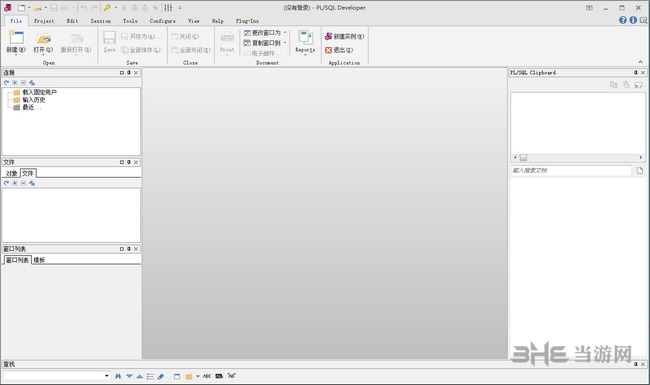
PL/SQL编辑器,功能强大——该编辑器具有语法加强、SQL和PL/SQL帮助、对象描述、代码助手、编译器提示、PL/SQL完善、代码内容、代码分级、浏览器按钮、超链接导航、宏库等许多智能特性,能够满足要求性最高的用户需求。当您需要某个信息时,它将自动出现,至多单击即可将信息调出。
集成调试器(要求Oracle 7.3.4或更高)——该调试器提供您所需要的全部特性:跳入(Step In)、跳过(Step Over)、跳出(Step Out)、异常时停止运行、断点、观察和设置变量、观察全部堆栈等。基本能够调试任何程序单元(包括触发器和Oracle8 对象类型),无需作出任何修改。
PL/SQL完善器——该完善器允许您通过用户定义的规则对SQL和PL/SQL代码进行规范化处理。在编译、保存、打开一个文件时,代码将自动被规范化。该特性提高了您编码的生产力,改善了PL/SQL代码的可读性,促进了大规模工作团队的协作。
SQL窗口——该窗口允许您输入任何SQL语句,并以栅格形式对结果进行观察和编辑,支持按范例查询模式,以便在某个结果集合中查找特定记录。另外,还含有历史缓存,您可以轻松调用先前执行过的SQL语句。该SQL编辑器提供了同PL/SQL编辑器相同的强大特性。
命令窗口——使用PL/SQL Developer 的命令窗口能够开发并运行SQL脚本。该窗口具有同SQL*Plus相同的感观,另外还增加了一个内置的带语法加强特性的脚本编辑器。这样,您就可以开发自己的脚本,无需编辑脚本/保存脚本/转换为SQL*Plus/运行脚本过程,也不用离开PL/SQL Developer集成开发环境。
报告——PL/SQL Developer提供内置的报告功能,您可以根据程序数据或Oracle字典运行报告。PL/SQL Developer本身提供了大量标准报告,而且您还可以方便的创建自定义报告。自定义报告将被保存在报告文件中,进而包含在报告菜单内。这样,运行您自己经常使用的自定义报告就非常方便。
您可以使用Query Reporter免费软件工具来运行您的报告,不需要PL/SQL Developer,直接从命令行运行即可。
工程——PL/SQL Developer内置的工程概念可以用来组织您的工作。一个工程包括源文件集合、数据库对象、notes和选项。PL/SQL Developer允许您在某些特定的条目集合范围之内进行工作,而不是在完全的数据库或架构之内。这样,如果需要编译所有工程条目或者将工程从某个位置或数据库移动到其他位置时,所需工程条目的查找就变得比较简单,
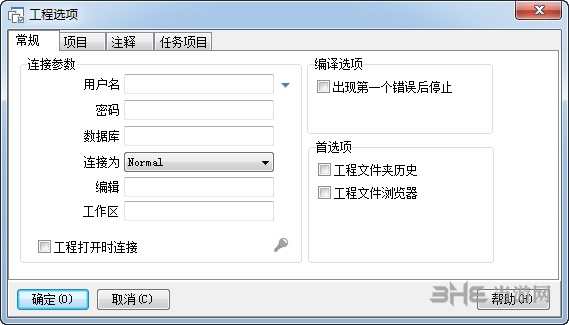
To-Do条目——您可以在任何SQL或PL/SQL源文件中使用To-Do条目快速记录该文件中那些需要进行的事项。以后能够从To-Do列表中访问这些信息,访问操作可以在对象层或工程层进行。
对象浏览器——可配置的树形浏览能够显示同PL/SQL开发相关的全部信息,使用该浏览器可以获取对象描述、浏览对象定义、创建测试脚本以便调试、使能或禁止触发器或约束条件、重新编译不合法对象、查询或编辑表格、浏览数据、在对象源中进行文本查找、拖放对象名到编辑器等。
此外,该对象浏览器还可以显示对象之间的依存关系,您可以递归的扩展这些依存对象(如包参考检查、浏览参考表格、图表类型等)。
性能优化——使用PL/SQL Profiler,可以浏览每一执行的PL/SQL代码行的时序信息(Oracle8i或更高),从而优化您SQL和PL/SQL的代码性能。
更进一步,您还可以自动获取所执行的SQL语句和PL/SQL程序统计信息。该统计信息包括CPU使用情况、块I/O、记录I/O、表格扫描、分类等。
HTML指南——Oracle目前支持HTML格式的在线指南。您可以将其集成到PL/SQL Developer工作环境中,以便在编辑、编译出错或运行时出错时提供内容敏感帮助。
非PL/SQL对象——不使用任何SQL,您就可以对表格、序列、符号、库、目录、工作、队列、用户和角色进行浏览、创建和修改行为。PL/SQL Developer提供了一个简单易用的窗体,只要将信息输入其中,PL/SQL Developer就将生成相应的SQL,从而创建或转换对象。
模板列表——PL/SQL Developer的模板列表可用作一个实时的帮助组件,协助您强制实现标准化。只要点击相应的模板,您就可以向编辑器中插入标准的SQL或PL/SQL代码,或者从草稿出发来创建一个新程序。
查询构建器——图形化查询构建器简化了新选择语句的创建和已有语句的修改过程。只要拖放表格和视窗,为区域列表选择专栏,基于外部键约束定义联合表格即可。
比较用户对象——对表格定义、视图、程序单元等作出修改后,将这些修改传递给其他数据库用户或检查修改前后的区别将是非常有用的。这也许是一个其他的开发环境,如测试环境或制作环境等。而比较用户对象功能则允许您对所选对象进行比较,将不同点可视化,并运行或保存应用必要变动的SQL脚本。
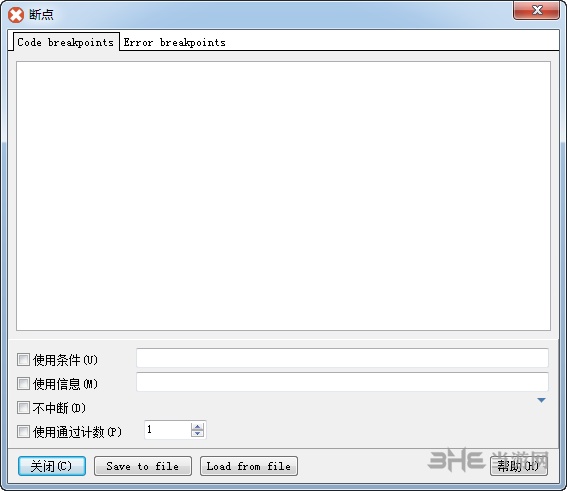
导出用户对象——该工具可以导出用户所选对象的DDL(数据定义语言)语句。您可以方便的为其他用户重新创建对象,也可以保存文件作为备份。
工具——PL/SQL Developer为简化日常开发专门提供了几种工具。使用这些工具,您可以重新编译全部不合法对象、查找数据库源中文本、导入或导出表格、生成测试数据、导出文本文件、监控dbms_alert和dbms_pipe事件、浏览会话信息等。
授权——大多数开发环境中,您不希望所有数据库都具备PL/SQL Developer的全部功能性。例如,数据库开发中您可以允许PL/SQL Developer的全部功能性,而数据库测试中您可以仅允许数据查询/编辑和对象浏览功能,而数据库制作中您甚至根本不希望PL/SQL Developer访问。利用PL/SQL Developer授权功能,您可以方便的定义特定用户或规则所允许使用的功能。
插件扩展——可以通过插件对PL/SQL Developer功能进行扩展。Add-ons页面提供插件可以免费下载。Allround Automations或其他用户均可提供插件(如版本控制插件或plsqldoc插件)。如果您具备创建DLL的编程语言,您还可以自己编写插件。
多线程IDE——PL/SQL Developer是一个多线程IDE。这样,当SQL查询、PL/SQL程序、调试会话等正在运行时,您依然可以继续工作。而且,该多线程IDE还意味着出现编程错误时不会中止:您在任何时间都可以中断执行或保存您的工作。
易于安装——不同于SQL*Net,无需中间件,也无需数据库对象安装。只需点击安装程序按钮,您就可以开始安装从而使用软件了。
破解说明
软件绿色破解免安装,但是需要用户手动汉化,下面讲解汉化步骤:
下载解压后,首先安装文件夹内的Chinese.exe,打开的提示,确定

先选择路径,就是解压出来文件夹的路径,选定后,点朝右的箭头进行下一步
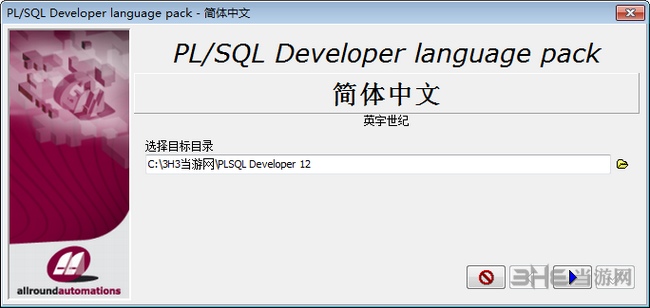
默认选择,下一步
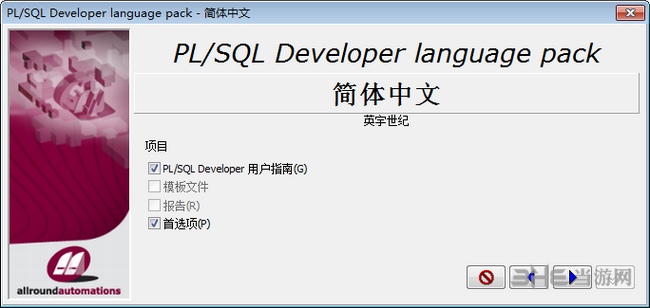
然后选择勾,自动安装完,即可打开主程序了
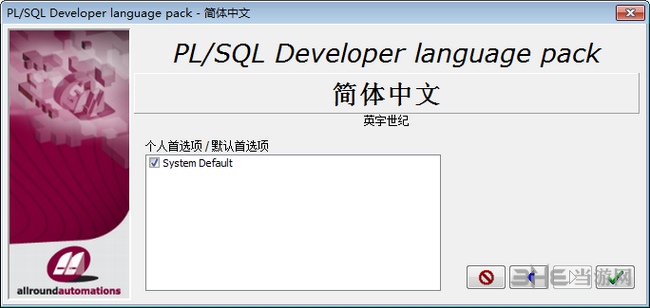
中文汉化完成。
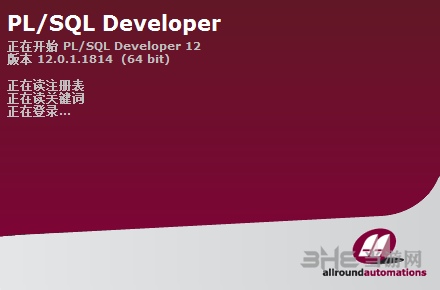
怎么发布数据
在PLSQL Developer中,我们在完成代码编写后,要通过提交发布数据来将内容上传,这样才能让其生效,不过这个步骤该如何操作呢?下面小编带来教程对此进行解答:
首先,在电脑中找到PLSQL Developer;

双击打开PLSQL Developer,账号登录;

登录之后,如下图所示;

我们先创建一个表,再接着往表中添加数据;接下来,我们找到如图所示的位置,打开;
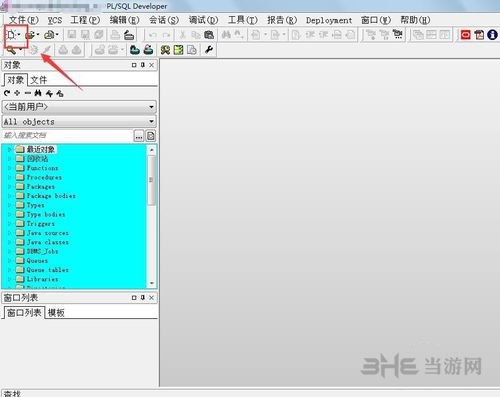
打开之后,如下图所示,我们找到“SQL 窗口”并打开;
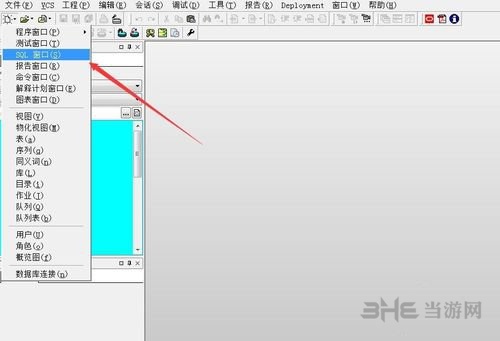
打开之后,如下图所示,在空白处编写内容;
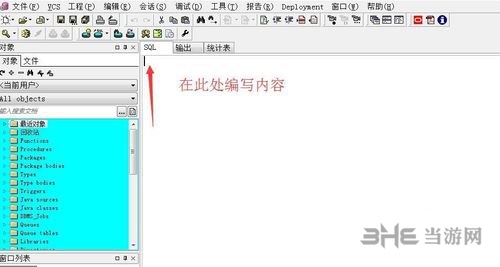
接下来,我们开始创建表,以创建“t_student”表为例,编写sql语句,如下图所示
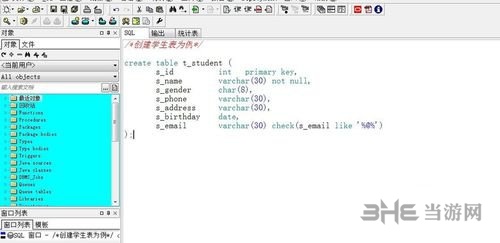
编写完成之后,选中我们编写的内容,如图“1”所示,选中之后,单击图“2”,执行我们的SQL语句;
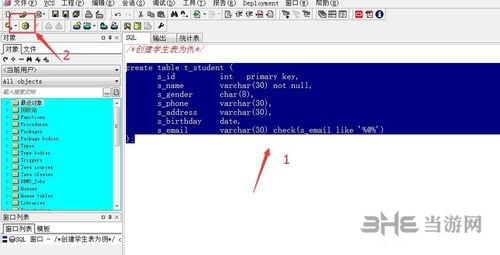
SQL语句执行完成之后,如下图所示,提示我们:已完成;此时,我们已经成功在oracle中创建表。
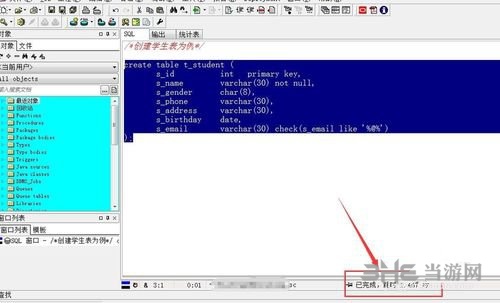
接下来,便是往“t_student”表中添加数据;编写SQL语句,如下图所示;
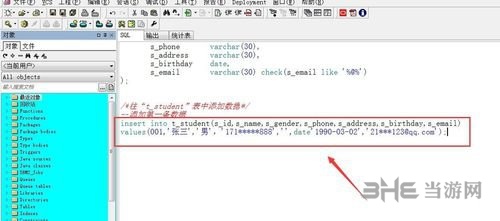
编写完成之后,选中我们编写的内容,如图“1”所示,选中之后,单击图“2”,执行我们的SQL语句;
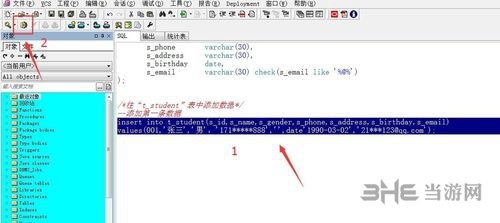
SQL语句执行完成之后,如下图所示,提示我们“1行被插入”;此时,我们已经成功在oracle表中添加数据。

最后,如下图所示,我们点击“绿色的小箭头”,提交添加的数据。

导入txt文件教程
有时候,我们不会使用PLSQL Developer自带的编辑器去敲代码,因为代码编辑器软件有着很多更佳选择,能带来更好的代码编辑效率,不过这些软件在写完内容后,只能保存为文本文档格式,用户需要将内容通过导入的方式传输到PLSQL Developer,所以下面的txt文件导入教程,是必看内容:
数据准备
1. 找到对应的想要导入的表,
2. 弄清楚表中每个字段的类型,建议可以导出一条对应表的数据,以此作为参照
3. 准备数据,如果是txt或者csv文件,请记得每一列使用","隔开
4. 如果是txt或csv文件,请在文本第一行加上表的列名,并且以","隔开;如果是其他文件,请自行google或者百度
导入数据
1. 在plsql中点击tool->Text impoter
2. 点击左上角"open data file"(鼠标悬浮显示,原本是个图标,应该能看懂),导入准备好的数据文件
3. 选中"Name in header",在右下角,是多选框;作用是读取文档中的第一行作为列名,方便后续与表的列对应
4. 点击"Data to Oracle"切换到数据导入表的页面
5. 在Owner输入框输入Oracle用户,在Table输入框中输入选中表名,"commit every"是设置多少条数据提交一次,默认是100提交一次
6.在选中表时,fields会列出对应的列名,如果觉得某一列对应不合适,可以选中,在右侧更改对应的列名
7.最后点击insert,也可以点击 insert to script生产insert sql脚本
导出csv文件教程
在PLSQL Developer中,我们还可以将数据内容导出为csv格式,相比在软件中,csv格式更加易于查看,所以如何导出csv教程,也是基础中的基础了:
版本一:

1、首先执行SELECT语句
2、在查询结果的数据区域右击选择导出
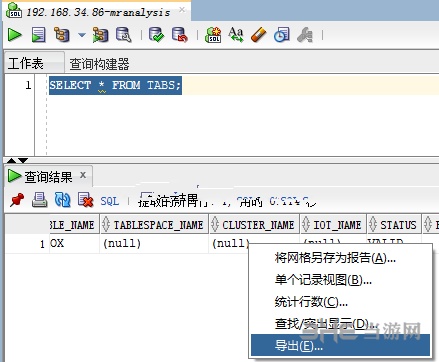
3、选择导出的文件类型及存储路径,最后单击下一步,再单击完成
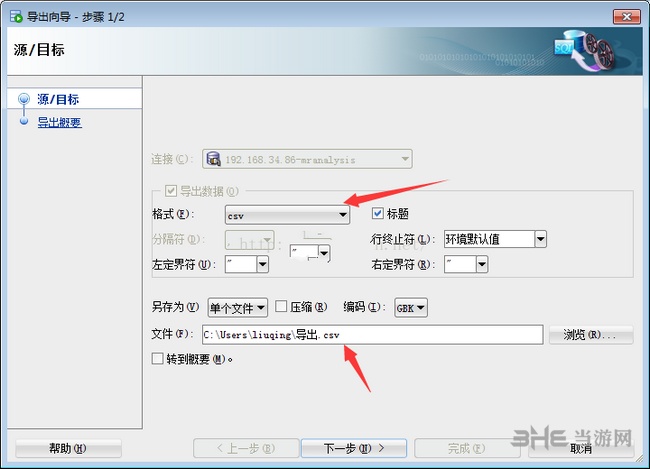
版本二:

1、同样是执行SELECT语句,待出查询结果后,单击如图所示按钮,并选择文件类型,在接下来弹出的对话框中选择存储路径和文件名,最后单击保存即可
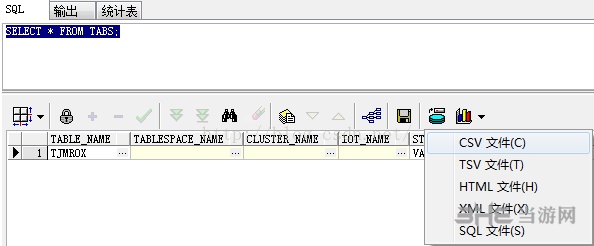
常见问题
在使用PL/SQL Developer客户端工具的时候,一定要了解一下两点知识,它不同于sql server和mySql的客户端那样可直接使用。oracle数据库,还要分32位和64位的,但PL/SQL是32位的客户端,所以相应对数据库有不同的方式。
针对64位的数据库:因为是64位的数据库,需要32位数据库服务器才能使PL/SQ链接上oracle数据库。所以一共需要两个工具,一个是数据库服务及PL/SQL客户端工具。
针对32位的数据库:这个比64位的就简单多了,只需要一个PL/SQL工具即可,再最后配置(这个配置就是需要使用到一个tnsnames.ora文件,该文件需要和oracle数据库文件相同,不然无法进行连接)一下。
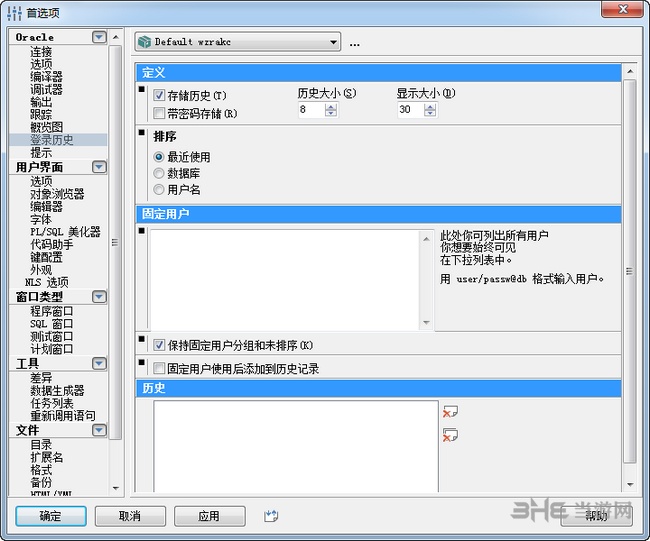
1、PL/SQL Developer 是什么?
PL/SQL Developer是一个集成开发环境,专门面向Oracle数据库存储程序单元的开发。如今,有越来越多的商业逻辑和应用逻辑转向了Oracle Server,因此,PL/SQL编程也成了整个开发过程的一个重要组成部分。PL/SQL Developer侧重于易用性、代码品质和生产力,充分发挥Oracle应用程序开发过程中的主要优势。
Oracle 数据库并不提供图形界面的开发环境,只是自带了一个类似于 CMD 的 SQL Plus 开发工具,所以需要一款 PL/SQL Developer这样的集成开发软件。
2、如何配置?
如何配置PL/SQL Developer,成功连接Oracle数据库。
注:如果自己本机上装有Oracle数据库,就不需要使用Oracle的客户端,通过PL/SQL可以直接连接数据库。只需要在工具——首选项——连接下进行如下设置即可:(我们一般都安装了Oracle数据库,所以到这里就结束了。)
更新日志
*稳定性的改进
* Windows正确日期格式并不总是下定决心
*主会话断开连接时可以登录激活程序窗口
*工具栏的变化只保存,如果启用“自动保存桌面”的偏好
*有一个“文件”类别中的“空白”项的丝带配置
*项目>新现在显示“关闭当前项目吗 在适当的时候”选项
*连接列表中双击一个空的区域将激活当前选择的连接
*项目项对话框“开放”和“删除”按钮时启用没有文件
*使用桌面= <名称>参数第一次12版本并不总是加载正确的文件
相关版本
-
5 xshell 7
装机必备软件



















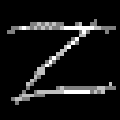




网友评论